Zusammenfassung
Anders als bei MAC ist es schweriger, EelPhone Activation Lock Removal zu verwenden, wenn Ihr Computer Windows ist. Aber Sie können ausführliche Anleitung zur Verwendung von dem Removal auf dem Windows in diesem Artikel finden.
EelPhone Activation Lock Removal ist eine Software von EelPhone Activation Lock Removal, mit der Sie ohne Passwort die iPhone / iPad / iPod iCloud Sperre entfernen lassen können. Sie können es auch verwenden, wenn Sie aufgefordert werden, die verknüpfte Apple-ID und das verknüpfte Kennwort einzugeben, das Sie aber vergessen haben. Selbst wenn Sie das iPhone / iPad / iPod auf die Werkseinstellungen zurücksetzen, wird Ihr iPhone / iPad / iPod in den Fall versetzt, dass „Find my iPhone“ aktiviert wurde.
EelPhone Activation Lock Removal ist die letzte Hoffnung, mit der Sie iphone Aktivierungssperre löschen ohne Apple ID können. Wenn Sie keinen MAC haben oder keinen MAC von Ihrem Freund ausleihen können, verwenden Sie EelPhone Activation Lock Removal. Bitte Befolgen sie die Schritte unten.
Wie verwendet man EelPhone Activation Lock Removal unter Windows?
Verglichen mit der MAC-Version ist es komplexer als die MAC-Version, wenn Sie die Windows-Version auf Ihr Windows heruntergeladen haben. Daher ist es besser, die MAC-Version auf dem MAC zu verwenden, wenn Sie den MAC erhalten können.
Schritt 1: Zunächst sollten Sie die Windows-Version herunterladen, indem Sie oben auf „Herunterladen“ klicken. Starten Sie es nach der Installation. Lesen Sie die Vorsichtsmaßnahmen, bevor Sie auf „Starten“ klicken. Die Vorsichtsmaßnahmen sind für Sie wichtig

Selbst wenn Sie auf „Starten“ klicken, wird auf dem Tool eine Meldung angezeigt. Sie sollten der Vereinbarung zustimmen und dann auf „Weiter“ klicken, um fortzufahren.
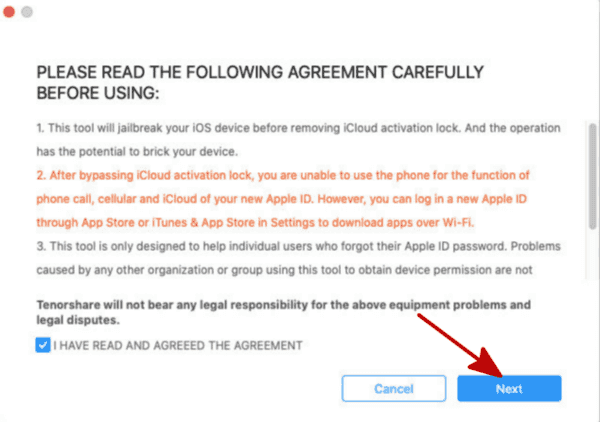
Schritt 2: Schließen Sie Ihr iCloud-gesperrtes iPhone / iPad / iPod über ein USB-Kabel an den Computer an. Holen Sie sich Hilfe auf dem Tool, wenn Ihr iDevice nicht mit dem Tool verknüpft werden kann, indem Sie auf „Gerät ist verbunden, aber nicht erkannt“ klicken.
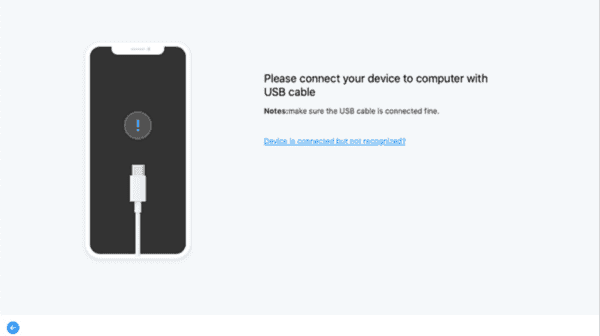
Schritt 3: Dies ist der Schritt zum Jailbreak von iPhone / iPad / iPod. Für die Windows-Version sollten Sie Ihr iCloud-gesperrtes iDevice manuell jailbreaken. Sie können jedoch die detaillierte Anleitung zum Jailbreak Ihres iDevice erhalten, indem Sie auf der Entfernungsoberfläche auf „Jailbreak-Tutorial“ klicken. Klicken Sie auf „Weiter“, nachdem der Jailbreak-Prozess erfolgreich abgeschlossen wurde.
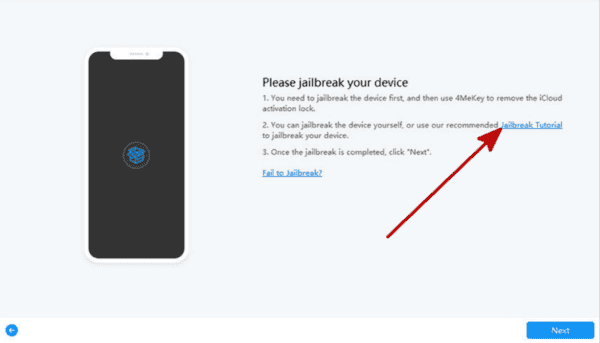
Schritt 4: Wenn Ihr iDevice mit Erfolg jailbreakt wurde, werden Ihre iDevice-Modellinformationen auf dem Tool angezeigt. Überprüfen Sie die Modellinformationen Ihres aktivierungsgesperrten iDevice. Klicken Sie auf „Entfernen starten“, um den Entfernungsprozess der Aktivierungssperre auf dem iPhone / iPad / iPod zu starten. Halten Sie die Verbindung während des gesamten Vorgangs aufrecht.

Schritt 5: Der Entfernungsprozess dauert einige Minuten. Seien Sie bitten geduldig und halten Sie die Verbindung aufrecht. Versuchen Sie es erneut, wenn der Vorgang fehlgeschlagen ist.
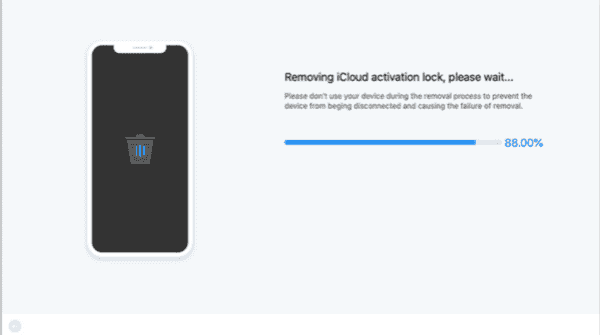
Schritt 6: Lesen Sie die Warnungen nach dem erfolgreichen Vorgang auf dem Tool: Setzen Sie iDevice nicht auf die Werkseinstellungen zurück, nachdem Sie die iCloud Sperre entfernen haben. Verwenden Sie keine neue Apple ID und kein neues Kennwort für die Einstellungen, aber Sie können die Apple ID und das Kennwort in der App verwenden, wenn Sie dazu aufgefordert werden.
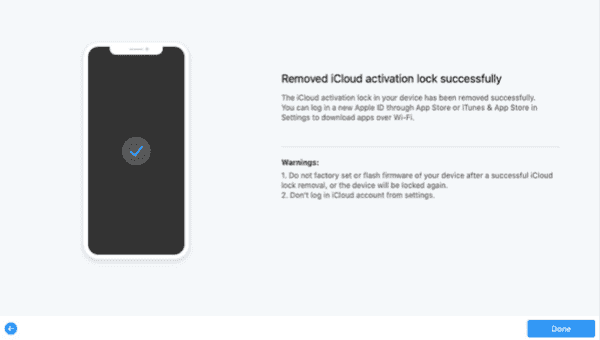
Hinweis: Wenn Sie aufgefordert werden, die Apple ID und das Kennwort einzugeben, klicken Sie auf „Kennwort vergessen“, um die Überprüfung der Apple ID zu umgehen.
Der Unterschied zwischen der MAC-Version und der Windows-Version besteht im Jailbreak-Prozess. Bei der MAC-Version befolgen Sie einfach die Anleitung auf dem Tool. Sie erfolgt fast automatisch. Bei der Windows-Version sollten Sie die Anleitung auf dem Tool zum Jailbreak von iDevice manuell befolgen, und Sie erhalten eine detaillierte Anleitung zum Jailbreak von iDevice, indem Sie auf den Link auf dem Tool klicken.

Gefällt mir
 Vielen Dank für Ihr „Gefällt mir“!
Vielen Dank für Ihr „Gefällt mir“!




